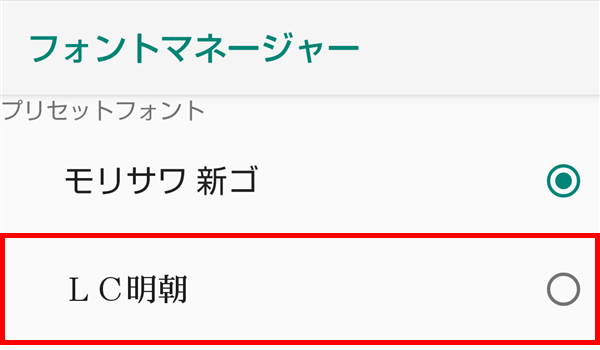Androidスマートフォンやタブレットのフォントは、「設定」画面から変えられる機種と変えられない機種があるようです。
ブログ管理人が使用している「AQUOS sense」や「Galaxy」シリーズは、「設定」から変えることができますが、最近入手したファーウェイのタブレット「MediaPad M5 lite」は、変えられませんでした。
他のメーカーや機種は、それぞれどちらなのかわからないのですが、今回は、このうち、「AQUOS sense2」でシステムフォントを明朝体にする方法を紹介します。
システムフォントを明朝体にする方法 – AQUOS sense2
※ここでは、AQUOS sense2(Androidバージョン 9)を使用します。
1.スマホの「ホーム」画面で、「設定」アイコンをタップします。
2.「設定」画面が開くので、「ディスプレイ」をタップします。
3.「ディスプレイ」画面が開くので、「詳細設定」をタップします。
4.「表示」ほかの項目が開くので、「文字フォント設定」をタップします。
5.「文字フォント設定」画面が開くので、「文字フォント切替」をタップします。
6.「フォントマネージャー」画面が開くので、「LC明朝」をタップします。
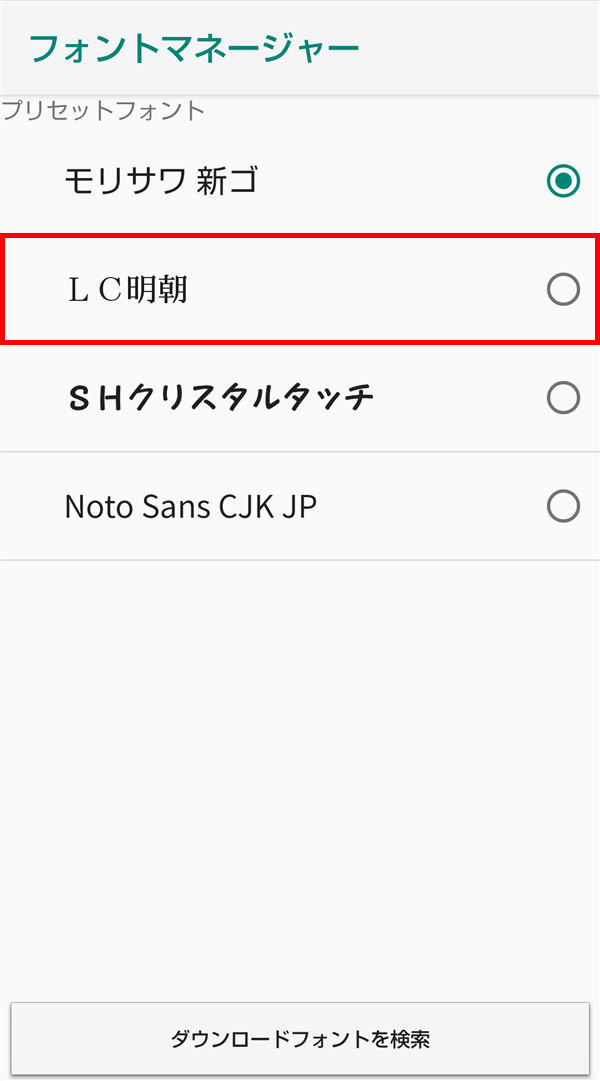
7.「LC明朝」画面がポップアップで開くので、記載内容を確認し、「再起動して変更」をタップします。
8.画面に「再起動しています」と表示された後、スマホが再起動するので、ロック画面を解除する等して、通常時と同じように、スマホを起動します。
9.「ホーム」画面が開き、端末全体のフォントが「LC明朝」に変わっています。
※「8.」のロック画面で、すでに「LC明朝」に変わっています。
システムフォントを元に戻す方法 – AQUOS sense2
10.上記「6.」の「フォントマネージャー」画面を開き、「モリサワ 新ゴ」をタップします。
11.上記「7.」~「9.」と同様に画面を進めると、元のフォント(「モリサワ 新ゴ」)に戻ります。